À l’ère numérique d’aujourd’hui, votre présence en ligne peut avoir un impact significatif sur vos opportunités professionnelles. Parmi les différentes plateformes disponibles, LinkedIn se distingue comme un outil puissant pour le réseautage, la recherche d’emploi et le développement de votre marque personnelle. L’un des éléments essentiels de votre profil LinkedIn est votre URL LinkedIn unique. Ce détail apparemment insignifiant peut faire une grande différence dans la façon dont vous vous présentez aux employeurs potentiels, clients et connexions.
Personnaliser votre URL LinkedIn améliore non seulement votre image professionnelle, mais facilite également la recherche et la connexion avec vous. Une URL personnalisée est plus mémorable, a un aspect plus soigné sur les cartes de visite et peut même améliorer votre visibilité sur les moteurs de recherche. Dans ce guide complet, nous vous guiderons à travers les étapes pour créer et personnaliser votre URL LinkedIn, en veillant à ce que vous puissiez tirer pleinement parti de cet outil puissant.
À la fin de cet article, vous aurez une compréhension claire de la manière d’obtenir et de personnaliser votre URL LinkedIn, ainsi que des conseils sur la façon de l’incorporer efficacement dans vos communications professionnelles. Que vous soyez un professionnel chevronné ou que vous commenciez tout juste votre parcours professionnel, maîtriser votre URL LinkedIn est une étape cruciale pour construire une forte présence en ligne.
Explorer les URL LinkedIn
Qu’est-ce qu’une URL LinkedIn ?
Une URL LinkedIn est une adresse web unique qui dirige les utilisateurs vers votre profil LinkedIn. Cette URL est essentielle pour partager votre identité professionnelle en ligne, permettant aux employeurs potentiels, collègues et clients de vous trouver et de se connecter facilement avec vous. Le format standard d’une URL LinkedIn ressemble généralement à ceci : https://www.linkedin.com/in/votrenom. Cette URL est non seulement une porte d’entrée vers votre profil professionnel, mais aussi un reflet de votre marque personnelle dans l’espace numérique.
Lorsque vous créez un compte LinkedIn, la plateforme génère automatiquement une URL par défaut pour votre profil. Cette URL par défaut inclut généralement une combinaison de votre nom et une série de chiffres ou de lettres aléatoires, la rendant moins mémorable et plus difficile à partager. Par exemple, une URL LinkedIn par défaut pourrait ressembler à https://www.linkedin.com/in/john-doe-123456789. Bien que cette URL remplisse son rôle, elle manque du professionnalisme et de la clarté qu’une URL personnalisée peut offrir.


URL LinkedIn par défaut vs. personnalisées
Comprendre la différence entre les URL LinkedIn par défaut et personnalisées est crucial pour quiconque cherchant à améliorer sa présence en ligne. Plongeons plus profondément dans les deux types :
URL LinkedIn par défaut
Comme mentionné précédemment, une URL LinkedIn par défaut est automatiquement attribuée à votre profil lorsque vous créez votre compte. Cette URL est générée en fonction de votre nom et peut inclure une chaîne de chiffres ou de lettres qui la rend unique. Bien qu’elle fonctionne correctement, il y a plusieurs inconvénients à utiliser une URL par défaut :
- Manque de professionnalisme : Une URL par défaut peut sembler peu professionnelle, surtout lorsqu’elle est partagée sur des CV, des cartes de visite ou des plateformes de médias sociaux.
- Difficulté de mémorisation : Les caractères aléatoires dans une URL par défaut rendent difficile pour les autres de s’en souvenir ou de la taper correctement.
- Limitations de marque : Une URL par défaut ne vous permet pas d’incorporer votre marque personnelle ou des mots-clés qui peuvent être pertinents pour votre secteur.
URL LinkedIn personnalisées
En revanche, une URL LinkedIn personnalisée vous permet de créer une adresse web plus personnalisée et professionnelle pour votre profil. Les URL personnalisées peuvent être adaptées pour refléter votre nom, votre profession ou votre marque, les rendant plus faciles à partager et à mémoriser. Par exemple, une URL personnalisée pourrait ressembler à https://www.linkedin.com/in/johndoe ou https://www.linkedin.com/in/johndoe-marketing.
Voici quelques avantages clés de l’utilisation d’une URL LinkedIn personnalisée :
- Image professionnelle améliorée : Une URL propre et personnalisée transmet du professionnalisme et une attention aux détails, ce qui peut laisser une impression positive sur les employeurs potentiels et les connexions.
- Meilleure recherche : Les URL personnalisées peuvent inclure des mots-clés pertinents pour votre secteur ou profession, facilitant ainsi la recherche par d’autres via les moteurs de recherche.
- Consistance de marque : Une URL personnalisée peut s’aligner avec votre marque personnelle, la rendant cohérente avec d’autres profils en ligne et comptes de médias sociaux.
- Facilité de partage : Une URL simple et mémorable est plus facile à partager dans des e-mails, sur des cartes de visite ou lors d’événements de réseautage.
Comment créer une URL LinkedIn personnalisée
Créer une URL LinkedIn personnalisée est un processus simple. Suivez ces étapes pour personnaliser le lien de votre profil :
- Connectez-vous à votre compte LinkedIn : Commencez par vous connecter à votre compte LinkedIn en utilisant vos identifiants.
- Accédez à votre profil : Cliquez sur votre photo de profil ou sur l’icône « Moi » en haut de votre page d’accueil LinkedIn, puis sélectionnez « Voir le profil » dans le menu déroulant.
- Modifiez les paramètres de votre profil public : Sur votre page de profil, recherchez l’option « Modifier le profil public et l’URL » sur le côté droit de l’écran. Cliquez dessus pour accéder à vos paramètres de profil public.
- Personnalisez votre URL : Dans la barre latérale droite, vous verrez une option qui dit « Modifier votre URL personnalisée ». Cliquez sur l’icône de crayon à côté de votre URL actuelle.
- Choisissez votre URL personnalisée : Entrez votre URL personnalisée souhaitée dans la zone de texte. LinkedIn vous permet d’utiliser des lettres, des chiffres et des tirets, mais elle doit être unique et ne pas dépasser 30 caractères. Visez une URL qui soit simple, professionnelle et facile à mémoriser.
- Enregistrez vos modifications : Après avoir entré votre nouvelle URL personnalisée, cliquez sur « Enregistrer » pour appliquer les modifications. Votre profil LinkedIn sera désormais accessible via votre nouvelle URL.
Meilleures pratiques pour les URL LinkedIn personnalisées
Lorsque vous créez votre URL LinkedIn personnalisée, considérez les meilleures pratiques suivantes pour vous assurer qu’elle représente efficacement votre marque professionnelle :


- Utilisez votre nom : Si possible, utilisez votre nom complet ou une variation de celui-ci. Cela facilite la recherche de votre profil et aide à la marque personnelle.
- Évitez les caractères spéciaux : Limitez-vous aux lettres, chiffres et tirets. Évitez d’utiliser des caractères spéciaux ou des espaces, car cela peut compliquer l’URL.
- Gardez-le court et simple : Une URL plus courte est plus facile à mémoriser et à partager. Visez la clarté et la simplicité.
- Incorporez des mots-clés : Si vous avez une profession ou un créneau spécifique, envisagez d’inclure des mots-clés pertinents dans votre URL. Par exemple,
https://www.linkedin.com/in/johndoe-marketingpeut vous aider à vous démarquer dans le domaine du marketing. - Mettez régulièrement à jour votre URL : Si votre orientation professionnelle change ou si vous vous rebrandissez, n’hésitez pas à mettre à jour votre URL LinkedIn pour refléter votre identité professionnelle actuelle.
Partager votre URL LinkedIn
Une fois que vous avez créé votre URL LinkedIn personnalisée, il est temps de la partager avec le monde. Voici quelques moyens efficaces de promouvoir votre profil LinkedIn :
- Incluez-la dans votre signature d’e-mail : Ajouter votre URL LinkedIn à votre signature d’e-mail est un moyen simple d’encourager les connexions avec vos collègues et clients.
- Partagez sur les réseaux sociaux : Publiez votre URL LinkedIn sur vos autres plateformes de médias sociaux pour diriger le trafic vers votre profil.
- Utilisez-la sur vos cartes de visite : Imprimez votre URL LinkedIn personnalisée sur vos cartes de visite pour faciliter la connexion avec vous.
- Incorporez-la dans votre CV : Incluez votre URL LinkedIn dans votre CV pour fournir aux employeurs potentiels un accès facile à votre parcours professionnel.
En comprenant l’importance des URL LinkedIn et en prenant le temps de créer une URL personnalisée, vous pouvez considérablement améliorer votre présence en ligne et votre image professionnelle. Une URL LinkedIn bien conçue facilite non seulement la recherche de votre profil par les autres, mais vous positionne également comme un professionnel sérieux dans votre domaine.
Guide étape par étape pour trouver votre URL LinkedIn
Accéder à votre profil LinkedIn
Pour trouver votre URL LinkedIn, la première étape consiste à accéder à votre profil LinkedIn. Ce processus est simple et peut être réalisé en quelques clics. Voici comment faire :
-
Connectez-vous à votre compte LinkedIn : Ouvrez votre navigateur web préféré et allez sur www.linkedin.com. Entrez votre adresse e-mail et votre mot de passe associés à votre compte LinkedIn, puis cliquez sur le bouton « Se connecter ».
-
Accédez à votre profil : Une fois connecté, vous serez dirigé vers votre page d’accueil LinkedIn. Pour accéder à votre profil, cliquez sur votre photo de profil ou sur l’icône « Moi » située dans le coin supérieur droit de la page. Dans le menu déroulant, sélectionnez « Voir le profil ». Cette action vous amènera à votre page de profil LinkedIn personnelle.


Votre page de profil est l’endroit où vous pouvez mettre en valeur votre expérience professionnelle, vos compétences et vos réalisations. C’est également l’endroit où vous pouvez trouver votre URL LinkedIn unique, qui est essentielle pour le réseautage et le partage de votre identité professionnelle en ligne.
Localiser votre URL LinkedIn par défaut
Une fois que vous êtes sur votre page de profil, l’étape suivante consiste à localiser votre URL LinkedIn par défaut. Cette URL est unique pour vous et est généralement formatée comme suit : https://www.linkedin.com/in/votrenom. Voici comment la trouver :
-
Regardez dans la barre d’adresse : Le moyen le plus simple de trouver votre URL LinkedIn est de regarder dans la barre d’adresse de votre navigateur web. L’URL affichée là est votre URL de profil LinkedIn par défaut. Elle ressemblera à quelque chose comme ceci :
https://www.linkedin.com/in/johndoe. Assurez-vous de copier cette URL pour une utilisation future. -
Vérifiez les paramètres de votre profil : Si vous souhaitez personnaliser votre URL LinkedIn ou si vous ne pouvez pas la trouver dans la barre d’adresse, vous pouvez également y accéder via les paramètres de votre profil. Pour ce faire, cliquez sur l’option « Modifier le profil public et l’URL » située sur le côté droit de votre page de profil. Cela vous redirigera vers une nouvelle page où vous pourrez voir votre URL actuelle et apporter les modifications nécessaires.
Personnaliser votre URL LinkedIn
LinkedIn vous permet de personnaliser votre URL, ce qui peut faciliter le partage et la rendre plus mémorable. Une URL personnalisée peut améliorer votre image professionnelle et faciliter la recherche de votre profil par de potentiels employeurs ou contacts. Voici comment personnaliser votre URL LinkedIn :
-
Accédez à la section « Modifier le profil public et l’URL » : Comme mentionné précédemment, cliquez sur l’option « Modifier le profil public et l’URL » sur le côté droit de votre page de profil. Cela vous amènera à une nouvelle page où vous pourrez voir votre URL actuelle.
-
Modifiez votre URL : Sur le côté droit de la page, vous verrez une section intitulée « Modifier votre URL personnalisée ». Cliquez sur l’icône de crayon à côté de votre URL actuelle. Cela vous permettra d’entrer une nouvelle URL. Il est recommandé d’utiliser votre nom ou une variation de celui-ci, car cela facilitera la mémorisation et la recherche de votre profil. Par exemple, si votre nom est John Doe, vous pourriez choisir
https://www.linkedin.com/in/johndoeouhttps://www.linkedin.com/in/johndoe123.

-
Enregistrez vos modifications : Après avoir entré votre URL souhaitée, cliquez sur le bouton « Enregistrer » pour appliquer les modifications. LinkedIn vous informera si l’URL que vous avez choisie est disponible. Si elle est déjà prise, vous devrez essayer une autre variation.
Meilleures pratiques pour créer une URL LinkedIn
Lorsque vous personnalisez votre URL LinkedIn, tenez compte des meilleures pratiques suivantes pour vous assurer qu’elle est professionnelle et efficace :
-
Restez simple : Visez une URL facile à lire et à mémoriser. Évitez d’utiliser des caractères ou des chiffres complexes qui pourraient embrouiller les gens.
-
Utilisez votre nom : Incorporer votre nom dans l’URL est un excellent moyen de la rendre personnelle et reconnaissable. Si votre nom est commun, envisagez d’ajouter une initiale de deuxième prénom ou un descriptif de profession (par exemple,
https://www.linkedin.com/in/johndoe-marketing). -
Évitez les caractères spéciaux : Les caractères spéciaux, tels que les tirets ou les underscores, peuvent rendre votre URL plus difficile à mémoriser. Restez avec des lettres et des chiffres pour un aspect plus propre.
-
Mettez à jour régulièrement : Si vous changez de nom ou que vous vous rebrandissez professionnellement, n’oubliez pas de mettre à jour votre URL LinkedIn en conséquence. Cela garantit que votre présence en ligne reste cohérente sur les différentes plateformes.
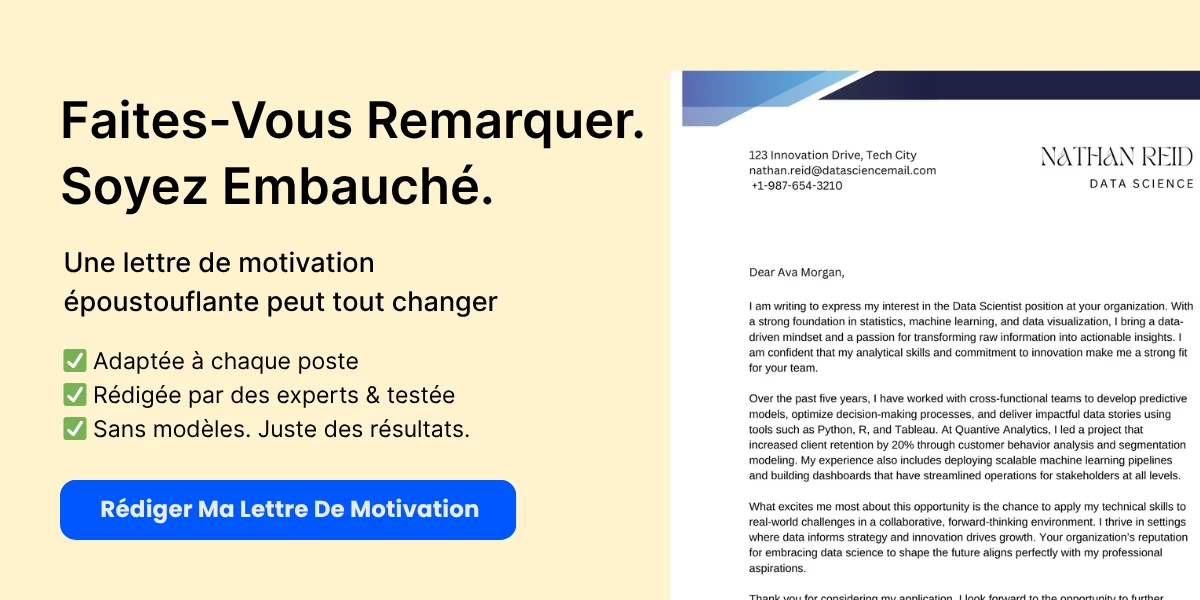
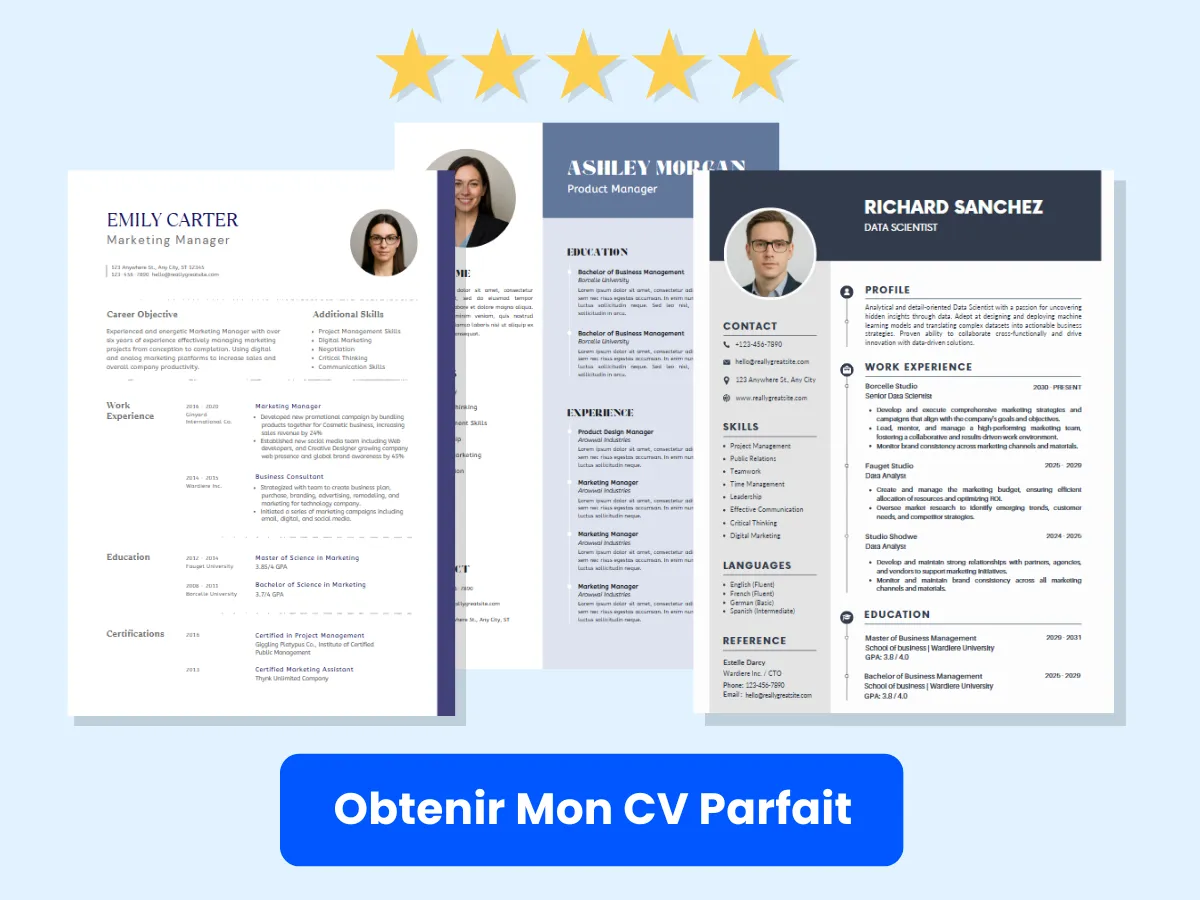
Partager votre URL LinkedIn
Une fois que vous avez localisé ou personnalisé votre URL LinkedIn, il est temps de la partager avec d’autres. Voici quelques moyens efficaces de le faire :
-
Incluez-la dans votre signature d’e-mail : Ajouter votre URL LinkedIn à votre signature d’e-mail est un excellent moyen de promouvoir votre profil. Cela permet aux destinataires de se connecter facilement avec vous sur LinkedIn.
-
Partagez sur les réseaux sociaux : Si vous êtes actif sur d’autres plateformes de réseaux sociaux, envisagez de partager votre URL LinkedIn là aussi. Cela peut vous aider à élargir votre réseau professionnel.
-
Cartes de visite : Si vous utilisez des cartes de visite, incluez votre URL LinkedIn dessus. Cela fournit un moyen rapide pour de potentiels contacts de vous trouver en ligne.
-
Événements de réseautage : Lorsque vous assistez à des événements de réseautage, n’hésitez pas à partager votre URL LinkedIn avec de nouveaux contacts. Cela peut faciliter de futures connexions et collaborations.
En suivant ces étapes et meilleures pratiques, vous pouvez facilement trouver, personnaliser et partager votre URL LinkedIn, améliorant ainsi votre présence professionnelle en ligne et facilitant les connexions avec les autres.

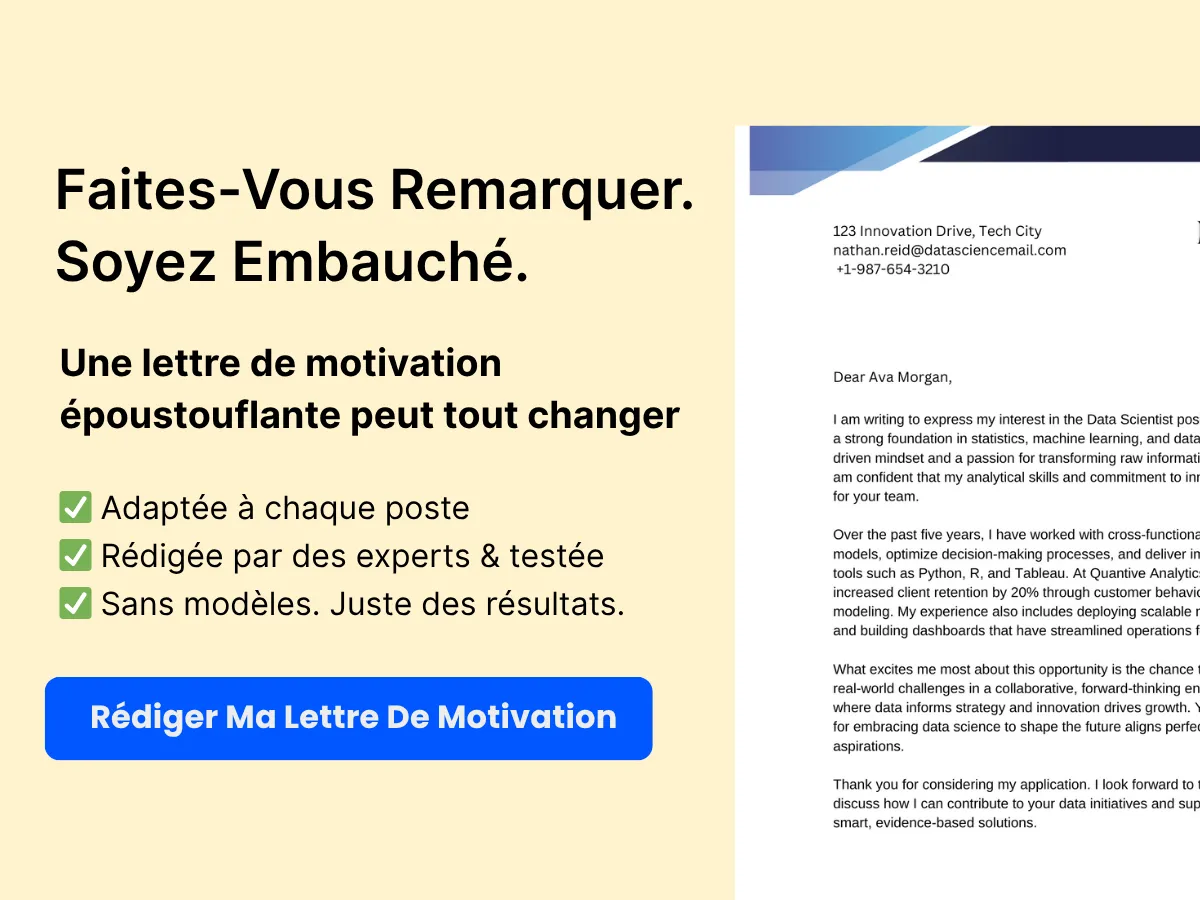
Personnaliser votre URL LinkedIn
Pourquoi personnaliser votre URL LinkedIn ?
Personnaliser votre URL LinkedIn est une étape essentielle pour améliorer votre présence professionnelle en ligne. Une URL personnalisée facilite non seulement la recherche de votre profil par les autres, mais ajoute également une couche de professionnalisme à votre profil. Voici plusieurs raisons pour lesquelles vous devriez envisager de personnaliser votre URL LinkedIn :
- Visibilité améliorée : Une URL personnalisée est plus facile à retenir et à partager, ce qui augmente la probabilité que les gens visitent votre profil.
- Professionnalisme renforcé : Une URL propre et personnalisée reflète une image soignée, ce qui est crucial dans le réseautage professionnel.
- Opportunités de branding : Votre URL LinkedIn peut servir d’outil de branding, vous permettant d’incorporer votre nom ou votre titre professionnel, ce qui peut être bénéfique pour les chercheurs d’emploi et les entrepreneurs.
- Avantages SEO : Une URL personnalisée peut améliorer votre optimisation pour les moteurs de recherche (SEO), facilitant ainsi la recherche de votre profil par des employeurs ou clients potentiels.
Instructions étape par étape pour personnaliser votre URL
Personnaliser votre URL LinkedIn est un processus simple, que vous utilisiez un ordinateur de bureau ou un appareil mobile. Voici des instructions détaillées pour les deux plateformes.
Instructions pour ordinateur de bureau
- Connectez-vous à votre compte LinkedIn : Ouvrez votre navigateur web et allez sur le site LinkedIn. Entrez vos identifiants pour vous connecter.
- Accédez à votre profil : Cliquez sur votre photo de profil ou sur l’icône « Moi » en haut de votre page d’accueil LinkedIn, puis sélectionnez « Voir le profil » dans le menu déroulant.
- Modifiez votre URL : Sur votre page de profil, recherchez l’option « Modifier le profil public et l’URL » sur le côté droit de l’écran. Cliquez dessus.
- Personnalisez votre URL : Dans la nouvelle fenêtre qui s’ouvre, vous verrez votre URL LinkedIn actuelle. Cliquez sur l’icône de crayon à côté de votre URL pour la modifier.
- Entrez votre URL souhaitée : Tapez votre URL préférée. LinkedIn vous permet d’utiliser entre 5 et 30 caractères, qui peuvent inclure des lettres, des chiffres et des tirets. Évitez d’utiliser des espaces ou des caractères spéciaux.
- Enregistrez les modifications : Après avoir entré votre URL souhaitée, cliquez sur « Enregistrer » pour appliquer les modifications. Votre nouvelle URL LinkedIn est maintenant active !
Instructions pour mobile
Personnaliser votre URL LinkedIn sur un appareil mobile est tout aussi simple. Suivez ces étapes :
- Ouvrez l’application LinkedIn : Lancez l’application LinkedIn sur votre appareil mobile et connectez-vous si ce n’est pas déjà fait.
- Accédez à votre profil : Appuyez sur votre photo de profil dans le coin supérieur gauche pour accéder à votre profil.
- Modifiez votre profil : Appuyez sur l’icône « Modifier » (crayon) située près de votre photo de profil.
- Accédez aux paramètres de l’URL : Faites défiler vers le bas pour trouver l’option « Modifier l’URL du profil public » et appuyez dessus.
- Personnalisez votre URL : Appuyez sur l’icône de crayon à côté de votre URL actuelle pour la modifier.
- Entrez votre URL souhaitée : Tapez votre nouvelle URL, en vous assurant qu’elle respecte les exigences de caractères de LinkedIn.
- Enregistrez les modifications : Appuyez sur « Enregistrer » pour finaliser votre nouvelle URL LinkedIn.
Meilleures pratiques pour personnaliser votre URL
Lorsque vous personnalisez votre URL LinkedIn, il est important de suivre les meilleures pratiques pour garantir que votre URL soit efficace et professionnelle. Voici quelques conseils à considérer :
Longueur et lisibilité
Gardez votre URL LinkedIn concise et facile à lire. Une URL plus courte est non seulement plus facile à retenir, mais elle a également un aspect plus propre lorsqu’elle est partagée. Visez une URL de 5 à 30 caractères. Évitez d’utiliser des chiffres ou des caractères inutiles qui peuvent rendre votre URL encombrée. Par exemple, au lieu de linkedin.com/in/johnsmith123456, envisagez linkedin.com/in/johnsmith.
Professionnalisme et branding
Votre URL LinkedIn est une extension de votre marque professionnelle. Il est donc crucial de choisir une URL qui reflète votre identité. Si votre nom est commun, envisagez d’ajouter une initiale, une profession ou un mot-clé pertinent pour vous différencier. Par exemple, linkedin.com/in/john-smith-marketing est plus distinctif que linkedin.com/in/johnsmith.
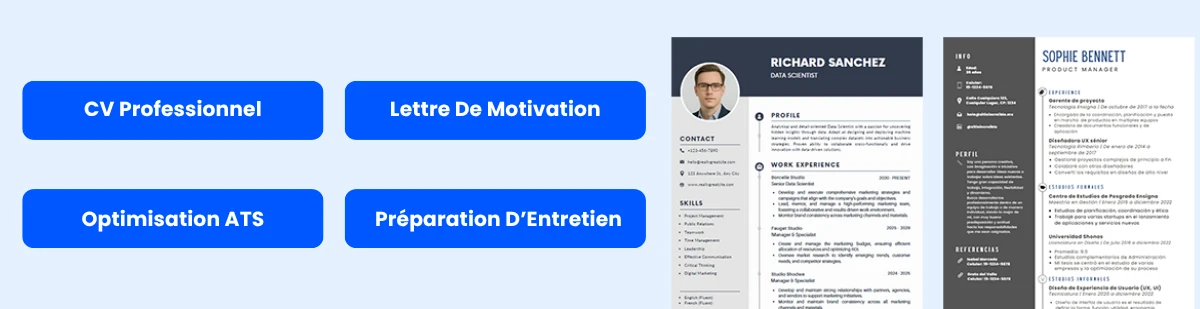

De plus, si vous avez une marque personnelle ou une entreprise, vous pourriez vouloir l’incorporer dans votre URL. Par exemple, si vous êtes un designer graphique nommé Jane Doe, vous pourriez utiliser linkedin.com/in/janedoe-designs. Cela aide non seulement au branding, mais indique également clairement ce que vous faites d’un coup d’œil.
Éviter les caractères spéciaux
LinkedIn n’autorise pas les caractères spéciaux dans votre URL, donc restez avec des lettres, des chiffres et des tirets. Évitez d’utiliser des underscores, des espaces ou d’autres symboles qui pourraient compliquer votre URL. Une URL propre est plus professionnelle et plus facile à partager.
Mises à jour régulières
Au fur et à mesure que votre carrière progresse, vous voudrez peut-être mettre à jour votre URL LinkedIn pour refléter les changements dans votre identité professionnelle. Si vous changez de poste, d’industrie ou de domaine de spécialisation, envisagez de revoir votre URL pour vous assurer qu’elle correspond à votre marque actuelle. Mettre régulièrement à jour votre URL peut aider à garder votre présence en ligne fraîche et pertinente.
Tester votre URL
Après avoir personnalisé votre URL LinkedIn, il est judicieux de la tester. Partagez la nouvelle URL avec un ami ou un collègue pour vous assurer qu’elle redirige correctement vers votre profil. Cette étape est cruciale, surtout si vous prévoyez d’inclure votre URL LinkedIn sur des cartes de visite, des CV ou d’autres documents professionnels.
Promouvoir votre URL personnalisée
Une fois que vous avez une URL LinkedIn personnalisée, assurez-vous de la promouvoir. Incluez-la dans votre signature d’e-mail, sur votre CV et sur d’autres plateformes de médias sociaux. Plus votre profil LinkedIn est visible, plus vous pouvez établir de connexions, ce qui peut conduire à de nouvelles opportunités.
Personnaliser votre URL LinkedIn est un moyen simple mais impactant d’améliorer votre image professionnelle. En suivant les étapes décrites ci-dessus et en respectant les meilleures pratiques, vous pouvez créer une URL qui vous représente bien et vous aide à vous démarquer sur le marché du travail compétitif.
Dépannage des problèmes courants
Lorsque vous personnalisez votre URL LinkedIn, vous pouvez rencontrer quelques problèmes courants qui peuvent entraver votre progression. Comprendre ces défis et savoir comment les résoudre est essentiel pour créer une présence en ligne professionnelle. Nous allons explorer trois problèmes répandus : lorsque votre URL souhaitée est déjà prise, la présence de caractères invalides et les problèmes de mise à jour de l’URL. Chaque sous-section fournira des informations et des solutions pour vous aider à naviguer efficacement à travers ces obstacles.
URL déjà prise
Un des problèmes les plus courants auxquels les utilisateurs sont confrontés lorsqu’ils essaient de personnaliser leur URL LinkedIn est de découvrir que leur URL préférée est déjà utilisée. LinkedIn permet aux utilisateurs de créer une URL unique, mais avec des millions d’utilisateurs sur la plateforme, il n’est pas rare que des noms ou des phrases populaires soient déjà revendiqués.
Que faire : Si vous constatez que votre URL souhaitée est déjà prise, envisagez les stratégies suivantes :
- Ajouter une initiale ou un nom complet : Si votre nom est commun, essayez d’ajouter une initiale ou votre nom complet. Par exemple, si vous voulez
linkedin.com/in/johndoemais qu’il est pris, vous pourriez essayerlinkedin.com/in/johndoejoulinkedin.com/in/johndoe123. - Incorporer votre profession : Inclure votre profession ou votre secteur peut aider à différencier votre URL. Par exemple,
linkedin.com/in/johndoemarketingoulinkedin.com/in/johndoedesignpeuvent rendre votre URL plus unique. - Utiliser une localisation : Ajouter un élément géographique peut également aider. Par exemple,
linkedin.com/in/johndoelondonoulinkedin.com/in/johndoetexaspeuvent faire ressortir votre URL. - Considérer les chiffres ou les caractères spéciaux : Si vous êtes à l’aise avec cela, ajouter des chiffres ou des underscores peut aider. Par exemple,
linkedin.com/in/johndoe_2023oulinkedin.com/in/johndoe1234peuvent être efficaces.
Rappelez-vous, bien qu’il soit important de créer une URL unique, elle doit également être facile à retenir et à taper. Évitez les combinaisons trop compliquées qui pourraient confondre les connexions potentielles.
Caractères invalides
LinkedIn a des directives spécifiques concernant les caractères qui peuvent être utilisés dans une URL personnalisée. Si vous essayez d’inclure des caractères invalides, vous recevrez un message d’erreur, vous empêchant d’enregistrer vos modifications. Les caractères invalides incluent les espaces, les symboles (comme @, #, $, etc.) et les signes de ponctuation.
Que faire : Pour vous assurer que votre URL respecte les exigences de LinkedIn, suivez ces directives :
- Utiliser des lettres et des chiffres : Votre URL personnalisée ne peut inclure que des lettres (A-Z, a-z) et des chiffres (0-9). Restez sur des caractères alphanumériques pour éviter les problèmes.
- Utiliser des tirets : Si vous souhaitez séparer des mots, utilisez des tirets (-) au lieu d’espaces ou d’underscores. Par exemple,
linkedin.com/in/john-doeest acceptable, tandis quelinkedin.com/in/john doene l’est pas. - Éviter les caractères spéciaux : Comme mentionné, évitez d’utiliser des caractères spéciaux ou de la ponctuation. Cela inclut des symboles comme &, *, %, et d’autres.
- Rester simple : Visez une URL simple qui reflète votre nom ou votre marque professionnelle. Plus c’est simple, mieux c’est !
En respectant ces directives concernant les caractères, vous pouvez éviter la frustration de rencontrer des erreurs de caractères invalides lors de la personnalisation de votre URL LinkedIn.
URL ne se mettant pas à jour
Après avoir personnalisé avec succès votre URL LinkedIn, vous pouvez constater que les modifications n’apparaissent pas immédiatement. Cela peut être frustrant, surtout si vous êtes impatient de partager votre nouvelle URL avec des connexions ou des employeurs potentiels. Il existe plusieurs raisons pour lesquelles votre URL pourrait ne pas se mettre à jour comme prévu.
Que faire : Si vous rencontrez des problèmes avec votre URL qui ne se met pas à jour, envisagez les étapes de dépannage suivantes :
- Rafraîchir votre profil : Parfois, les modifications peuvent ne pas apparaître en raison d’un bug temporaire. Rafraîchissez votre page de profil LinkedIn ou déconnectez-vous et reconnectez-vous pour voir si la nouvelle URL apparaît.
- Vider le cache de votre navigateur : Votre navigateur peut afficher une version obsolète de votre profil. Videz le cache et les cookies de votre navigateur, puis revisitez votre profil LinkedIn pour vérifier les mises à jour.
- Vérifier les modifications en attente : Si vous avez apporté plusieurs modifications à votre profil, il est possible que certaines mises à jour soient encore en cours de traitement. Attendez quelques minutes et revenez vérifier si l’URL a été mise à jour.
- Essayer un autre navigateur ou appareil : Si le problème persiste, essayez d’accéder à votre profil LinkedIn depuis un autre navigateur ou appareil. Cela peut aider à déterminer si le problème est spécifique au navigateur.
- Contacter le support LinkedIn : Si aucune des solutions ci-dessus ne fonctionne, envisagez de contacter le support LinkedIn pour obtenir de l’aide. Ils peuvent fournir des conseils et aider à résoudre tout problème technique que vous pourriez rencontrer.
En suivant ces étapes de dépannage, vous pouvez résoudre le problème de votre URL LinkedIn qui ne se met pas à jour et vous assurer que votre profil reflète vos modifications souhaitées.
Personnaliser votre URL LinkedIn est une étape précieuse pour établir votre présence professionnelle en ligne. Cependant, il est essentiel d’être conscient des problèmes courants qui peuvent survenir pendant ce processus. En comprenant comment gérer des situations telles qu’une URL prise, des caractères invalides et des problèmes de mise à jour, vous pouvez créer une URL LinkedIn unique et professionnelle qui améliore votre visibilité et votre crédibilité dans votre secteur.
Optimiser votre profil LinkedIn pour une meilleure visibilité
À l’ère numérique d’aujourd’hui, avoir une forte présence en ligne est crucial, surtout pour les professionnels cherchant à établir des contacts, trouver des opportunités d’emploi ou construire leur marque personnelle. LinkedIn, étant la principale plateforme de réseautage professionnel, offre aux utilisateurs la possibilité de mettre en avant leurs compétences, expériences et réalisations. Cependant, avoir simplement un profil LinkedIn ne suffit pas ; il doit être optimisé pour une meilleure visibilité. Cette section explorera l’importance d’un profil complet et fournira des informations sur les sections clés à optimiser, garantissant que vous vous démarquez dans un marché saturé.
Importance d’un profil complet
Un profil LinkedIn complet est essentiel pour plusieurs raisons :
- Visibilité accrue : L’algorithme de LinkedIn favorise les profils complets, les rendant plus susceptibles d’apparaître dans les résultats de recherche. Cela signifie que plus votre profil est complet, plus vous avez de chances d’être découvert par des recruteurs, des clients potentiels ou des collaborateurs.
- Crédibilité professionnelle : Un profil bien optimisé transmet du professionnalisme et une attention aux détails. Il montre que vous prenez votre carrière au sérieux et que vous êtes engagé à vous présenter sous le meilleur jour.
- Opportunités de réseautage : Un profil complet encourage les connexions. Lorsque les autres voient un profil bien développé, ils sont plus susceptibles de vous contacter pour des opportunités de réseautage, des collaborations ou des offres d’emploi.
- Marque personnelle : Votre profil LinkedIn est le reflet de votre marque personnelle. Un profil complet et optimisé vous aide à communiquer efficacement votre proposition de valeur unique.
Sections clés à optimiser
Pour améliorer la visibilité de votre profil LinkedIn, concentrez-vous sur l’optimisation des sections clés suivantes :
Photo de profil
Votre photo de profil est souvent la première impression que vous laissez sur LinkedIn. Voici quelques conseils pour optimiser cette section :
- Qualité professionnelle : Utilisez une image haute résolution qui montre clairement votre visage. Évitez les photos floues ou pixelisées.
- Tenue appropriée : Habillez-vous en tenue professionnelle qui correspond à votre secteur. Cela aide à transmettre votre professionnalisme et votre sérieux concernant votre carrière.
- Fond neutre : Choisissez un fond simple et dégagé qui ne distrait pas de votre visage. Un fond uni ou légèrement flou fonctionne le mieux.
- Sourire et être accessible : Une expression amicale peut vous rendre plus accessible et ouvert au réseautage.
Titre
Votre titre LinkedIn est l’un des éléments les plus critiques de votre profil. Il apparaît juste en dessous de votre nom et est souvent la première chose que les gens voient. Voici comment l’optimiser :
- Être descriptif : Au lieu de simplement énumérer votre titre de poste, incluez des mots-clés qui décrivent vos compétences et votre expertise. Par exemple, au lieu de « Responsable Marketing », envisagez « Responsable Marketing Digital | Spécialiste SEO | Stratège de Contenu ».
- Mettre en avant votre valeur : Utilisez votre titre pour communiquer ce que vous apportez. Pensez à ce qui vous rend unique et comment vous pouvez aider les autres.
- Rester concis : Vous avez 220 caractères à utiliser, alors faites en sorte que chaque mot compte. Évitez le jargon et concentrez-vous sur la clarté.
Résumé
Votre section résumé est votre opportunité de raconter votre histoire professionnelle. Voici comment rédiger un résumé engageant :
- Commencer par un accroche : Commencez par une déclaration d’ouverture captivante qui attire l’attention. Cela pourrait être une anecdote personnelle, une déclaration audacieuse ou une question.
- Mettre en avant vos réalisations : Utilisez cet espace pour mettre en avant vos principales réalisations, compétences et expériences. Quantifiez vos réalisations lorsque cela est possible (par exemple, « Augmentation des ventes de 30 % en un an »).
- Inclure des mots-clés : Incorporez des mots-clés pertinents que les employeurs ou connexions potentiels pourraient rechercher. Cela aidera à améliorer la visibilité de votre profil dans les résultats de recherche.
- Terminer par un appel à l’action : Encouragez les lecteurs à se connecter avec vous ou à visiter votre site web. Une simple phrase comme « Connectons-nous pour discuter des opportunités » peut être efficace.
Expérience
La section expérience est l’endroit où vous détaillez votre parcours professionnel. Pour optimiser cette section :
- Être spécifique : Décrivez clairement vos titres de poste, entreprises et dates d’emploi. Utilisez des puces pour énumérer vos responsabilités et réalisations.
- Utiliser des verbes d’action : Commencez chaque point avec des verbes d’action forts (par exemple, « Développé », « Géré », « Dirigé ») pour transmettre efficacement vos contributions.
- Quantifier les résultats : Chaque fois que cela est possible, incluez des chiffres pour démontrer votre impact. Par exemple, « Géré une équipe de 10 » ou « Augmenté les taux de satisfaction client de 15 %. »
- Adapter à votre audience : Considérez qui va consulter votre profil et adaptez vos descriptions d’expérience pour mettre en avant les compétences et réalisations les plus pertinentes.
Compétences et recommandations
Les compétences et recommandations sont cruciales pour mettre en avant votre expertise. Voici comment optimiser cette section :
- Sélectionner des compétences pertinentes : Choisissez des compétences qui sont pertinentes pour vos objectifs de carrière et votre secteur. LinkedIn vous permet de lister jusqu’à 50 compétences, mais concentrez-vous sur les 10 principales qui représentent le mieux votre expertise.
- Prioriser les compétences clés : Classez vos compétences par ordre d’importance. Les compétences en haut de votre liste seront les plus visibles pour les visiteurs.
- Encourager les recommandations : Contactez des collègues, clients et connexions pour qu’ils recommandent vos compétences. Plus vous avez de recommandations, plus vos compétences semblent crédibles.
- Mettre à jour régulièrement les compétences : Au fur et à mesure que vous acquérez de nouvelles compétences ou changez d’orientation professionnelle, mettez à jour cette section pour refléter votre expertise actuelle.
Recommandations
Les recommandations fournissent une preuve sociale de vos compétences et de votre éthique de travail. Pour optimiser cette section :
- Demander des recommandations : N’hésitez pas à demander à d’anciens collègues, superviseurs ou clients des recommandations. Soyez spécifique sur ce que vous aimeriez qu’ils mettent en avant.
- Donner des recommandations : Écrire des recommandations pour les autres peut les encourager à rendre la pareille. Cela aide également à construire votre réseau et à renforcer les relations.
- Mettre en avant des perspectives diverses : Visez à rassembler des recommandations de diverses sources, telles que des pairs, des managers et des clients, pour fournir une vue d’ensemble de vos capacités.
- Rester professionnel : Assurez-vous que les recommandations sont professionnelles et pertinentes pour vos objectifs de carrière. Évitez les anecdotes personnelles qui ne se rapportent pas à votre travail.
En vous concentrant sur ces sections clés et en optimisant votre profil LinkedIn, vous pouvez considérablement améliorer votre visibilité et votre attractivité pour les employeurs, clients et collaborateurs potentiels. Un profil bien conçu non seulement met en avant votre parcours professionnel, mais vous positionne également en tant que leader d’opinion dans votre secteur, ouvrant des portes à de nouvelles opportunités et connexions.
Partager votre URL LinkedIn
Une fois que vous avez créé votre profil LinkedIn et personnalisé votre URL LinkedIn, l’étape suivante consiste à la partager efficacement. Partager votre URL LinkedIn peut considérablement améliorer votre visibilité professionnelle et vos opportunités de réseautage. Nous allons explorer différentes façons de partager votre URL LinkedIn, y compris l’ajout à votre signature d’e-mail, son inclusion sur votre CV, son partage sur les réseaux sociaux et son utilisation sur des supports de réseautage comme les cartes de visite.
Ajouter votre URL à votre signature d’e-mail
Votre signature d’e-mail est un outil puissant pour le branding professionnel. En ajoutant votre URL LinkedIn à votre signature d’e-mail, vous fournissez aux destinataires un lien direct vers votre profil professionnel, leur permettant d’en savoir plus sur vous. Voici comment procéder :
- Accédez à vos paramètres d’e-mail : Ouvrez votre client de messagerie (comme Gmail, Outlook ou Apple Mail) et accédez à la section des paramètres ou des préférences.
- Trouvez la section Signature : Trouvez l’endroit où vous pouvez créer ou modifier votre signature d’e-mail.
- Ajoutez votre URL LinkedIn : Tapez un bref appel à l’action, comme « Connectez-vous avec moi sur LinkedIn », suivi de votre URL LinkedIn. Vous pouvez également hyperlier le texte pour le rendre plus propre. Par exemple, au lieu d’afficher l’URL complète, vous pouvez écrire : Connectez-vous avec moi sur LinkedIn.
- Formatez votre signature : Assurez-vous que votre signature est visuellement attrayante. Utilisez des polices et des couleurs cohérentes qui s’alignent avec votre marque personnelle.
- Testez votre signature : Envoyez un e-mail test à vous-même ou à un ami pour vous assurer que le lien fonctionne et apparaît comme prévu.
En incluant votre URL LinkedIn dans votre signature d’e-mail, vous ne faites pas seulement la promotion de votre profil, mais vous encouragez également les opportunités de réseautage avec des collègues, des clients et des employeurs potentiels.
Inclure votre URL sur votre CV
Votre CV est souvent la première impression que vous laissez aux employeurs potentiels, et inclure votre URL LinkedIn peut améliorer cette impression. Voici comment intégrer efficacement votre URL LinkedIn dans votre CV :
- Choisissez le bon emplacement : Les meilleurs endroits pour inclure votre URL LinkedIn sont dans l’en-tête (à côté de votre nom et de vos coordonnées) ou dans une section dédiée aux profils en ligne.
- Formatez votre URL : Comme pour votre signature d’e-mail, envisagez d’hyperlier le texte. Si vous soumettez une copie numérique, vous pouvez écrire « Profil LinkedIn » et l’hyperlier à votre URL. Pour les CV imprimés, vous pouvez simplement écrire l’URL, en veillant à ce qu’elle soit facile à lire.
- Restez professionnel : Assurez-vous que votre profil LinkedIn est soigné et à jour avant d’inclure le lien. Les employeurs vérifieront probablement votre profil, il doit donc refléter avec précision votre marque professionnelle.
- Utilisez une URL personnalisée : Si vous ne l’avez pas déjà fait, personnalisez votre URL LinkedIn pour la rendre plus mémorable et professionnelle. Une URL propre (par exemple, linkedin.com/in/votrenom) est plus facile à partager et a meilleure allure sur votre CV.
Inclure votre URL LinkedIn sur votre CV fournit non seulement des informations supplémentaires sur votre parcours professionnel, mais démontre également votre engagement à maintenir une présence professionnelle en ligne.
Partager votre URL sur les réseaux sociaux
Les plateformes de réseaux sociaux sont d’excellents lieux pour partager votre URL LinkedIn, vous permettant de vous connecter avec un public plus large. Voici quelques stratégies efficaces pour partager votre URL LinkedIn sur les réseaux sociaux :
- Mettez à jour votre bio : Sur des plateformes comme Twitter, Instagram et Facebook, vous pouvez inclure votre URL LinkedIn dans votre bio. C’est un excellent moyen de diriger vos abonnés vers votre profil professionnel.
- Partagez des publications : Créez des publications qui mettent en avant vos réalisations professionnelles ou vos idées et incluez votre URL LinkedIn. Par exemple, si vous venez de terminer un projet important, partagez un bref aperçu sur vos réseaux sociaux et invitez les gens à se connecter avec vous sur LinkedIn pour plus de détails.
- Participez à des groupes pertinents : Rejoignez des groupes professionnels sur des plateformes comme Facebook ou LinkedIn lui-même. Participez aux discussions et partagez votre URL LinkedIn lorsque cela est approprié, surtout si cela ajoute de la valeur à la conversation.
- Utilisez des hashtags : Lorsque vous partagez votre URL LinkedIn dans des publications, envisagez d’utiliser des hashtags pertinents pour augmenter la visibilité. Par exemple, si vous partagez une publication sur la recherche d’emploi, vous pourriez utiliser des hashtags comme #RechercheEmploi, #Réseautage ou #ConseilsCarrière.
En partageant votre URL LinkedIn sur les réseaux sociaux, vous pouvez élargir votre réseau professionnel et vous connecter avec des personnes partageant vos intérêts ou votre secteur.
Réseautage et cartes de visite
Dans le monde du réseautage, les cartes de visite restent un outil essentiel pour établir des connexions. Inclure votre URL LinkedIn sur votre carte de visite peut combler le fossé entre le réseautage hors ligne et en ligne. Voici comment intégrer efficacement votre URL LinkedIn dans vos cartes de visite :
- Considérations de conception : Lorsque vous concevez votre carte de visite, assurez-vous que votre URL LinkedIn est clairement visible. Elle doit être facile à lire et ne pas être encombrée par d’autres informations.
- Utilisez un code QR : Envisagez de générer un code QR qui renvoie directement à votre profil LinkedIn. Cela permet aux gens de scanner le code avec leur smartphone, facilitant ainsi la connexion avec vous en ligne. Placez le code QR au dos de votre carte de visite pour un look épuré.
- Incluez un appel à l’action : Encouragez les gens à se connecter avec vous sur LinkedIn en ajoutant un bref appel à l’action, comme « Connectons-nous sur LinkedIn ! » Cela incite les destinataires à agir.
- Gardez-le à jour : Tout comme votre profil LinkedIn, assurez-vous que vos cartes de visite sont mises à jour avec votre URL LinkedIn actuelle. Si vous changez votre URL, veillez à imprimer de nouvelles cartes.
En incluant votre URL LinkedIn sur vos cartes de visite, vous créez un moyen facile pour les gens de se connecter avec vous après des événements de réseautage, des réunions ou des rencontres informelles.
Partager votre URL LinkedIn est une étape cruciale pour améliorer votre présence professionnelle et élargir votre réseau. Que ce soit par le biais de votre signature d’e-mail, de votre CV, des réseaux sociaux ou des cartes de visite, chaque méthode offre une opportunité unique de se connecter avec d’autres dans votre secteur. En partageant stratégiquement votre URL LinkedIn, vous pouvez favoriser des relations professionnelles significatives et ouvrir des portes à de nouvelles opportunités.
Conseils et astuces avancés
Utilisation des raccourcisseurs d’URL LinkedIn
Lorsque vous partagez votre profil LinkedIn, en particulier dans des contextes professionnels ou sur les réseaux sociaux, une URL longue et encombrante peut être décourageante. C’est là que les raccourcisseurs d’URL entrent en jeu. Un raccourcisseur d’URL est un outil qui condense une longue URL en un lien plus court et plus gérable. Cela rend non seulement votre lien plus facile à partager, mais il a également un aspect plus propre et plus professionnel.
Il existe plusieurs raccourcisseurs d’URL populaires, tels que Bitly, TinyURL et is.gd. Voici comment les utiliser :
- Copiez votre URL LinkedIn : Commencez par copier l’URL de votre profil LinkedIn. Vous pouvez le trouver en naviguant vers votre profil et en cliquant sur l’icône « Moi » en haut de votre page d’accueil LinkedIn, puis en sélectionnant « Voir le profil ». Votre URL s’affichera dans la barre d’adresse.
- Visitez un raccourcisseur d’URL : Allez sur le site web du raccourcisseur d’URL de votre choix.
- Collez votre URL : Dans le champ prévu, collez votre URL LinkedIn.
- Raccourcissez l’URL : Cliquez sur le bouton pour raccourcir l’URL. L’outil générera un nouveau lien plus court.
- Copiez et partagez : Copiez l’URL raccourcie et utilisez-la dans vos e-mails, CV ou publications sur les réseaux sociaux.
Utiliser un raccourcisseur d’URL rend non seulement votre lien plus attrayant visuellement, mais vous permet également de suivre l’engagement. La plupart des raccourcisseurs d’URL fournissent des analyses qui montrent combien de fois votre lien a été cliqué, d’où viennent les clics et d’autres informations précieuses.
Suivi des clics et de l’engagement
Comprendre comment votre profil LinkedIn est consulté peut fournir des informations précieuses sur vos efforts de mise en réseau. En suivant les clics et l’engagement sur votre URL LinkedIn, vous pouvez évaluer l’efficacité de vos stratégies de sensibilisation et prendre des décisions éclairées concernant votre image professionnelle.
Voici quelques méthodes pour suivre les clics et l’engagement :
1. Utilisation de raccourcisseurs d’URL avec analyses
Comme mentionné précédemment, des raccourcisseurs d’URL comme Bitly et TinyURL offrent des analyses intégrées. Lorsque vous créez un lien raccourci, ces plateformes suivent le nombre de clics, la localisation géographique des clics et les sources de référence. Ces données peuvent vous aider à comprendre quelles plateformes ou messages génèrent du trafic vers votre profil LinkedIn.
2. Google Analytics
Si vous avez un site web ou un blog personnel, vous pouvez utiliser Google Analytics pour suivre les clics vers votre profil LinkedIn. Voici comment :
- Créez un lien : Ajoutez un lien hypertexte vers votre profil LinkedIn sur votre site web ou blog.
- Utilisez des paramètres UTM : Pour suivre la source du trafic, ajoutez des paramètres UTM à votre URL LinkedIn. Par exemple :
- Surveillez le trafic : Dans Google Analytics, accédez à la section « Acquisition » pour voir combien de visiteurs ont cliqué sur votre lien LinkedIn et d’où ils viennent.
https://www.linkedin.com/in/votreprofil?utm_source=siteweb&utm_medium=lien&utm_campaign=visite_profil3. Insights des réseaux sociaux
Si vous partagez votre URL LinkedIn sur des plateformes de réseaux sociaux, profitez de leurs outils d’analyse intégrés. Par exemple, Facebook et Twitter fournissent des informations sur le nombre de personnes qui ont cliqué sur vos liens. Cela peut vous aider à déterminer quels posts sont les plus efficaces pour générer du trafic vers votre profil LinkedIn.
Exploitation des analyses LinkedIn
LinkedIn lui-même propose une gamme d’outils d’analyse qui peuvent vous aider à comprendre la performance et l’engagement de votre profil. En exploitant ces analyses, vous pouvez optimiser votre profil et vos stratégies de mise en réseau.
1. Vues de profil
LinkedIn fournit des informations sur qui a consulté votre profil. Cette fonctionnalité se trouve dans la section « Qui a consulté votre profil ». En analysant ces données, vous pouvez identifier des connexions potentielles ou des recruteurs intéressés par votre profil. Si vous remarquez une augmentation des vues après avoir partagé le lien de votre profil, cela peut indiquer que vos efforts de sensibilisation sont efficaces.
2. Engagement des publications
Si vous partagez régulièrement du contenu sur LinkedIn, suivre l’engagement de vos publications peut fournir des informations sur les intérêts de votre audience. LinkedIn montre le nombre de likes, de commentaires et de partages que vos publications reçoivent. En analysant quels types de contenu génèrent le plus d’engagement, vous pouvez adapter vos futures publications pour mieux résonner avec votre audience.
3. Demandes de connexion
Surveillez le nombre de demandes de connexion que vous recevez après avoir partagé votre URL LinkedIn. Si vous remarquez une augmentation des demandes, cela peut indiquer que votre profil est attrayant pour les autres. Ce retour d’information peut vous aider à affiner davantage votre profil, en veillant à ce qu’il soit en adéquation avec les intérêts de votre public cible.
4. Compétences et recommandations
LinkedIn vous permet de mettre en avant vos compétences, et vous pouvez suivre combien de recommandations vous recevez pour chaque compétence. Cela peut vous aider à comprendre quelles compétences sont les plus valorisées par vos connexions et peut vous guider dans la mise en avant de ces compétences dans votre profil et vos efforts de mise en réseau.
5. Recommandations
Les recommandations de collègues et de clients peuvent considérablement renforcer la crédibilité de votre profil. Gardez un œil sur le nombre de recommandations que vous recevez et sur la qualité de ces recommandations. Rechercher activement des recommandations dans votre réseau peut améliorer la visibilité et l’attractivité de votre profil auprès des employeurs ou collaborateurs potentiels.
Utiliser des raccourcisseurs d’URL, suivre les clics et l’engagement, et exploiter les analyses LinkedIn sont des stratégies avancées qui peuvent considérablement améliorer votre présence sur LinkedIn. En mettant en œuvre ces techniques, vous pouvez obtenir des informations précieuses sur vos efforts de mise en réseau, optimiser votre profil et finalement atteindre vos objectifs professionnels.
Questions Fréquemment Posées (FAQ)
Puis-je changer mon URL LinkedIn plus d’une fois ?
Oui, vous pouvez changer votre URL LinkedIn plusieurs fois. LinkedIn permet aux utilisateurs de personnaliser leurs URL de profil pour mieux refléter leur marque personnelle ou leur identité professionnelle. Cette fonctionnalité est particulièrement utile pour les personnes qui ont pu changer de nom, modifier leur orientation professionnelle ou simplement vouloir une URL plus mémorable. Cependant, il est important de noter que bien que vous puissiez changer votre URL aussi souvent que vous le souhaitez, vous devriez le faire judicieusement. Des changements fréquents peuvent entraîner de la confusion parmi vos connexions et peuvent affecter la facilité avec laquelle les gens peuvent vous trouver en ligne.
Pour changer votre URL LinkedIn, suivez ces étapes :
- Connectez-vous à votre compte LinkedIn.
- Cliquez sur votre photo de profil ou sur l’icône « Moi » en haut de votre page d’accueil LinkedIn.
- Sélectionnez « Voir le profil » dans le menu déroulant.
- Sur votre page de profil, cliquez sur « Modifier le profil public et l’URL » sur le côté droit de la page.
- Dans la section « Modifier votre URL personnalisée », cliquez sur l’icône de crayon à côté de votre URL actuelle.
- Entrez votre URL souhaitée et cliquez sur « Enregistrer ».
Gardez à l’esprit que votre nouvelle URL doit être unique et ne peut pas contenir d’espaces ou de caractères spéciaux. Il est conseillé de choisir une URL qui inclut votre nom ou une variation de celui-ci, car cela facilitera la recherche par d’autres.
Que se passe-t-il avec mon ancienne URL après l’avoir changée ?
Lorsque vous changez votre URL LinkedIn, votre ancienne URL devient inactive. Cela signifie que toute personne qui essaie d’accéder à votre profil en utilisant l’ancienne URL recevra une erreur « Page non trouvée ». Par conséquent, il est crucial d’informer vos connexions et de mettre à jour tous les liens externes pointant vers votre ancienne URL, tels que ceux sur votre CV, vos cartes de visite ou d’autres profils de réseaux sociaux.
Pour atténuer l’impact du changement de votre URL, envisagez les stratégies suivantes :
- Informez votre réseau : Envoyez un message à vos connexions ou publiez une mise à jour sur votre fil LinkedIn pour les informer de votre nouvelle URL. Cela aidera à s’assurer qu’ils peuvent vous trouver facilement.
- Mettez à jour les liens externes : Passez en revue et mettez à jour toutes les plateformes externes où votre URL LinkedIn est répertoriée. Cela inclut votre signature d’e-mail, votre site personnel et tous les profils professionnels sur d’autres plateformes de réseaux sociaux.
- Utilisez une redirection : Bien que LinkedIn ne fournisse pas de service de redirection pour les anciennes URL, vous pouvez créer une page d’atterrissage sur votre site personnel qui redirige les visiteurs vers votre nouveau profil LinkedIn. De cette façon, si quelqu’un essaie d’accéder à votre ancienne URL, il sera dirigé vers votre nouveau profil à la place.
En prenant ces mesures, vous pouvez minimiser la perturbation causée par le changement de votre URL LinkedIn et vous assurer que votre réseau professionnel reste connecté à vous.
Comment puis-je rendre mon profil LinkedIn plus découvrable ?
Rendre votre profil LinkedIn plus découvrable est essentiel pour le réseautage, la recherche d’emploi et la construction de votre marque professionnelle. Voici plusieurs stratégies pour améliorer la visibilité de votre profil :
1. Optimisez votre profil avec des mots-clés
Incorporer des mots-clés pertinents dans l’ensemble de votre profil peut considérablement améliorer votre découvrabilité. Pensez aux termes que les employeurs potentiels ou les connexions pourraient utiliser pour trouver quelqu’un avec vos compétences et votre expérience. Incluez ces mots-clés dans votre :
- Titre : Votre titre est l’une des premières choses que les gens voient. Rendez-le descriptif et incluez des mots-clés liés à votre secteur ou votre expertise.
- Résumé : Utilisez votre section de résumé pour développer vos compétences et expériences, en intégrant naturellement des mots-clés qui reflètent votre identité professionnelle.
- Section Expérience : Détaillez vos responsabilités professionnelles et vos réalisations en utilisant une terminologie spécifique à l’industrie.
2. Complétez votre profil
Les profils LinkedIn qui sont complets à 100 % ont plus de chances d’apparaître dans les résultats de recherche. Pour obtenir un profil complet, assurez-vous de :
- Ajouter une photo de profil professionnelle.
- Rédiger un résumé convaincant.
- Lister votre expérience professionnelle, votre éducation et vos compétences.
- Demander des recommandations à des collègues ou superviseurs.
- Inclure toutes les certifications ou licences pertinentes.
3. Engagez-vous avec votre réseau
Un engagement actif sur LinkedIn peut augmenter la visibilité de votre profil. Voici quelques façons de vous engager :
- Publiez régulièrement : Partagez des articles, des idées ou des mises à jour liées à votre secteur. Cela met non seulement en valeur votre expertise, mais vous garde également sur le radar de vos connexions.
- Commenter les publications : Engagez-vous avec le contenu partagé par vos connexions ou des leaders de l’industrie. Des commentaires réfléchis peuvent augmenter votre visibilité et encourager les autres à consulter votre profil.
- Rejoindre des groupes : Participez à des groupes LinkedIn liés à votre profession. Cela peut vous aider à vous connecter avec des personnes partageant les mêmes idées et à élargir votre réseau.
4. Personnalisez votre URL LinkedIn
Comme discuté précédemment, personnaliser votre URL LinkedIn peut faciliter la recherche par les gens. Une URL propre et professionnelle est plus mémorable et peut être facilement partagée dans votre signature d’e-mail ou sur des cartes de visite.
5. Utilisez la plateforme de publication de LinkedIn
Publier des articles sur LinkedIn peut vous positionner en tant que leader d’opinion dans votre domaine. Lorsque vous écrivez et partagez du contenu précieux, vous augmentez vos chances d’être découvert par d’autres dans votre secteur. Vos articles peuvent être partagés par vos connexions, étendant ainsi votre portée.
6. Réseautez stratégiquement
Construire un réseau solide est crucial pour augmenter la visibilité de votre profil. Connectez-vous avec des collègues, des leaders de l’industrie et des professionnels de votre domaine. Lorsque vous envoyez des demandes de connexion, personnalisez votre message pour expliquer pourquoi vous souhaitez vous connecter. Un message bien rédigé peut conduire à plus de demandes acceptées et à des connexions significatives.
7. Gardez votre profil à jour
Mettre régulièrement à jour votre profil avec de nouvelles compétences, expériences et réalisations garde votre profil frais et pertinent. Cela aide non seulement à la découvrabilité, mais assure également que vos connexions sont au courant de vos derniers développements professionnels.
En mettant en œuvre ces stratégies, vous pouvez considérablement améliorer la découvrabilité de votre profil LinkedIn, facilitant ainsi la recherche et la connexion avec des employeurs potentiels, des clients et des collaborateurs. N’oubliez pas que votre profil LinkedIn est souvent la première impression que vous laissez dans le monde professionnel, alors investissez le temps et les efforts nécessaires pour le faire briller.
- Comprendre l’importance : Une URL LinkedIn personnalisée améliore votre image professionnelle et facilite la recherche de votre profil par les autres.
- Connaître votre URL : Familiarisez-vous avec la différence entre les URL LinkedIn par défaut et personnalisées pour tirer parti de votre présence en ligne de manière efficace.
- Accès étape par étape : Suivez les étapes simples pour localiser et personnaliser votre URL LinkedIn, que ce soit sur un ordinateur de bureau ou un mobile.
- Avantages de la personnalisation : Personnaliser votre URL améliore la lisibilité et le professionnalisme, ce qui peut avoir un impact positif sur votre image de marque.
- Dépanner les problèmes : Soyez prêt à gérer des problèmes courants comme les URL déjà prises ou les caractères invalides pour garantir un processus de personnalisation fluide.
- Optimiser votre profil : Un profil LinkedIn complet et bien optimisé augmente la visibilité et l’engagement, rendant votre URL plus efficace.
- Partager stratégiquement : Intégrez votre URL LinkedIn dans votre signature d’e-mail, votre CV et vos réseaux sociaux pour maximiser les opportunités de réseautage.
- Techniques avancées : Utilisez des raccourcisseurs d’URL et des outils d’analyse pour suivre l’engagement et améliorer votre stratégie LinkedIn.
Personnaliser et partager efficacement votre URL LinkedIn est une étape essentielle pour améliorer votre présence professionnelle en ligne. En suivant les étapes et les meilleures pratiques décrites, vous pouvez vous assurer que votre profil LinkedIn se démarque, facilitant ainsi la recherche et l’engagement de la part des employeurs potentiels, des clients et des connexions. Agissez dès aujourd’hui pour optimiser votre expérience LinkedIn !








